
关键要点
- 通过键入特定命令,使用命令提示符查找 Windows 10/11 产品密钥。
- 还可以使用 PowerShell 检索 Windows 10/11 产品密钥。
- ShowKeyPlus 等第三方工具也可以检索您的 Windows 激活码。
了解 Windows 产品密钥对于解决 Windows 激活问题通常是必要的。即使 OEM 或商业许可证密钥与设备的硬件相关联,您也可以使用命令提示符轻松找到 Windows 10 或 11 产品密钥并重新激活 Windows。
什么是 Windows 产品密钥?
Windows 产品密钥是一个 25 个字符的代码,用于激活 Windows 副本。由于 Windows 11 和 10 使用数字许可方法进行激活,因此无需在每次升级或全新安装 Windows 时手动输入密钥。
但是,如果你对设备的硬件进行了重大更改,Windows 将无法检测到链接到你的设备的许可证。如果您遇到 Windows 11 激活错误,可能还需要手动激活。
请注意,每个版本的 Windows 都使用自己唯一的产品密钥。例如,如果您拥有 Windows 11/10 家庭版的许可证,则不能使用它来激活 Windows 专业版或其他版本。
1. 如何使用命令提示符查找您的 Windows 11/10 产品密钥
- 按键盘上的 Win + S 打开“开始”菜单中的搜索字段。
- 键入 cmd,然后在搜索结果中单击“以管理员身份运行”。
- 在命令提示符窗口中,键入以下命令并按 Enter 运行它:
wmic path SoftwareLicensingService get OA3xOriginalProductKey - 您的原始产品密钥将显示在屏幕上。将密钥复制并保存到安全位置,例如您的 Dropbox 或 Google Drive 帐户,以备后用。
2. 如何使用 PowerShell 恢复 Windows 11/10 产品密钥

还可以使用 PowerShell 和 WMI cmdlet 查找和查看 Windows 11 或 10 产品密钥。这是如何做到的:
- 按 Window 键并键入 PowerShell。
- 右键单击“PowerShell”,然后选择“以管理员身份运行”。
- 在 PowerShell 窗口中,复制并粘贴或键入以下命令,然后按 Enter:
(Get-WmiObject -query 'select * from SoftwareLicensingService').OA3xOriginalProductKey- 该命令可能需要几秒钟才能完成。成功运行后,它将显示 Windows 副本的产品密钥。

如果您不想键入命令或运行脚本,ShowKeyPlus 等第三方工具可以帮助您只需单击几下即可找到 Windows 激活码。您可以从 Microsoft Store 下载此应用以检索 Windows 产品密钥信息。方法如下:
- 访问 ShowKeyPlus 的 Microsoft Store 页面并安装该应用程序。
- 启动 ShowKeyPlus,它将显示有关您 PC 上安装的 Windows 许可证的信息。
- 单击“保存”按钮将产品详细信息保存到文本文件中。
您还可以使用 ShowKeyPlus 使用产品密钥检查您的特定 Windows 版本,并从备份中恢复密钥。
4. 检查您的购买收据或电子邮件
如果您从 Amazon 等在线零售商处购买了 Windows 许可证密钥,则可能通过电子邮件收到该信息。使用“Windows 许可证”、“Windows 产品”和“Windows 激活”等关键字查找您收到的确认电子邮件。您还可以向该在线零售商查看您帐户的“订单”部分,以查找有关如何领取钥匙或钥匙最初交付方式的信息。
另一种选择是,在计算机上查找包含与计算机硬件和软件配置相关的信息的物理贴纸。这些还可能包括 Windows 产品密钥或其他必要的详细信息,以帮助您找到它。
如果所有其他方法都失败,请尝试联系 Microsoft 支持以获取帮助。您可以使用计算机上的“获取帮助”应用请求回电:
- 按 Win + I 打开设置。

打开“系统”选项卡,然后单击“激活”。

单击“获取帮助”。

单击“联系支持”,然后选择产品。

单击“提供您的电话号码”,支持代理将呼叫您并按照屏幕上的说明进行操作。






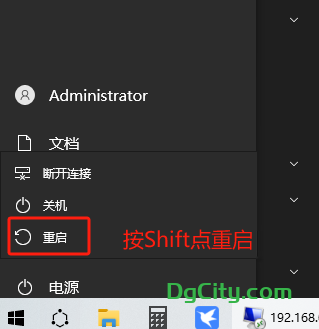



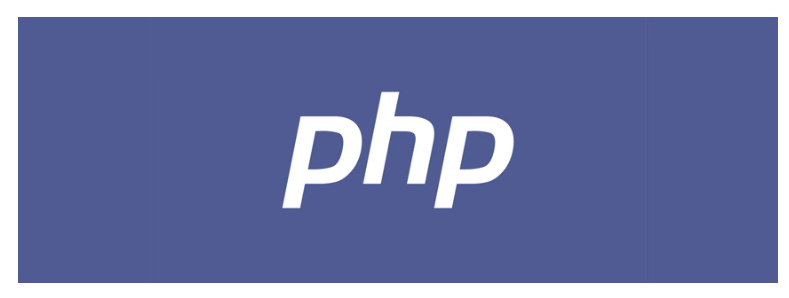













暂无评论内容